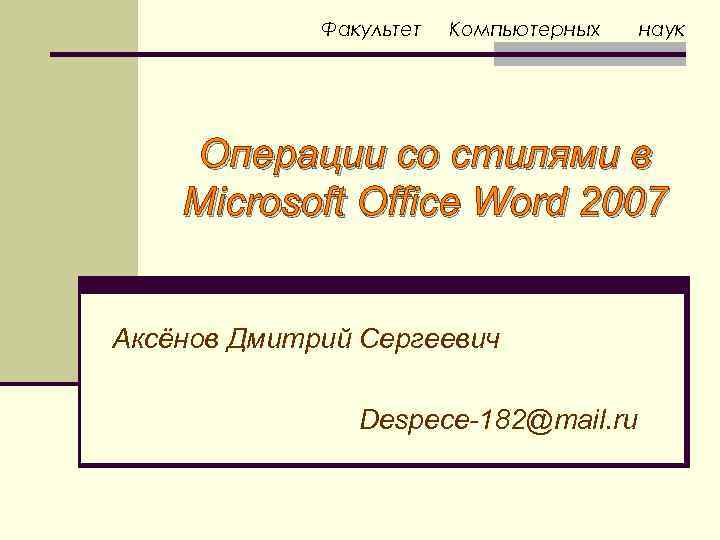 Факультет Компьютерных наук Операции со стилями в Microsoft Office Word 2007 Аксёнов Дмитрий Сергеевич Despece-182@mail. ru
Факультет Компьютерных наук Операции со стилями в Microsoft Office Word 2007 Аксёнов Дмитрий Сергеевич Despece-182@mail. ru
 Основные понятия Ø 1. Определение. Стиль - это набор форматирующих команд, сохраняемый под уникальным именем для многократного использования. Ø 2. Для чего предназначен? Стили предназначены для внешнего оформления документа и его абзацев, т. е. стили используются для форматирования документа.
Основные понятия Ø 1. Определение. Стиль - это набор форматирующих команд, сохраняемый под уникальным именем для многократного использования. Ø 2. Для чего предназначен? Стили предназначены для внешнего оформления документа и его абзацев, т. е. стили используются для форматирования документа.
 Операции со стилями n Важное замечание. Форматирование текста с помощью стиля значительно быстрее, чем форматировать вручную каждый элемент текста, так как одна команда (стиль) автоматически форматирует группу параметров текста.
Операции со стилями n Важное замечание. Форматирование текста с помощью стиля значительно быстрее, чем форматировать вручную каждый элемент текста, так как одна команда (стиль) автоматически форматирует группу параметров текста.
 Три основных типа стилей 1. Стиль знака Содержит параметры форматирования символов, включая шрифт, размер, начертание, положение и интервалы. ТИП СТИЛЯ
Три основных типа стилей 1. Стиль знака Содержит параметры форматирования символов, включая шрифт, размер, начертание, положение и интервалы. ТИП СТИЛЯ
 Три основных типа стилей 1. Стиль абзаца содержит параметры форматирования абзацев, такие как междустроч- ные интервалы, отступы, выравнивание и позиции табуляции. Стили абзацев также могут содержать стили параметры форматирования символов.
Три основных типа стилей 1. Стиль абзаца содержит параметры форматирования абзацев, такие как междустроч- ные интервалы, отступы, выравнивание и позиции табуляции. Стили абзацев также могут содержать стили параметры форматирования символов.
 Три основных типа стилей n 1. Стиль таблиц Параметры форматирова ния таблиц (при вставке та блицы ей по умолчанию на значается стиль – сетка та блицы).
Три основных типа стилей n 1. Стиль таблиц Параметры форматирова ния таблиц (при вставке та блицы ей по умолчанию на значается стиль – сетка та блицы).
 Применение стиля Чтобы применить стиль, необходимо: 1) Выбрать команду Формат Стили и форматирование, появится область задач в режиме «Стили и форматирование» . 2) Установите курсор в текст, который необходимо переформатировать. 3) В области задач в разделе «Выберите форматирование для применения» 1 2 3
Применение стиля Чтобы применить стиль, необходимо: 1) Выбрать команду Формат Стили и форматирование, появится область задач в режиме «Стили и форматирование» . 2) Установите курсор в текст, который необходимо переформатировать. 3) В области задач в разделе «Выберите форматирование для применения» 1 2 3
 Применение стилей Выбрать команду n 1) Выбрать команду Формат /Стили и форматирование, появится область задач в режиме «Стили и форматирование» .
Применение стилей Выбрать команду n 1) Выбрать команду Формат /Стили и форматирование, появится область задач в режиме «Стили и форматирование» .
 Применение стилей n Установите курсор в текст, который необходимо переформатировать.
Применение стилей n Установите курсор в текст, который необходимо переформатировать.
 Применение стилей n В области задач в разделе «Выберите форматирование для применения» форматирование
Применение стилей n В области задач в разделе «Выберите форматирование для применения» форматирование
 Создаем свой стиль n 1). Откройте область задач Стили (вкладка Главная - группа команд Стили - кнопка вызова диалогового окна или воспользуйтесь сочатанием клавиш «Ctrl» + «Shift» + «Alt» + «S» ). В открывшейся области задач нажмите кнопку Создать стиль: Откроется диалоговое окно Создание стиля
Создаем свой стиль n 1). Откройте область задач Стили (вкладка Главная - группа команд Стили - кнопка вызова диалогового окна или воспользуйтесь сочатанием клавиш «Ctrl» + «Shift» + «Alt» + «S» ). В открывшейся области задач нажмите кнопку Создать стиль: Откроется диалоговое окно Создание стиля
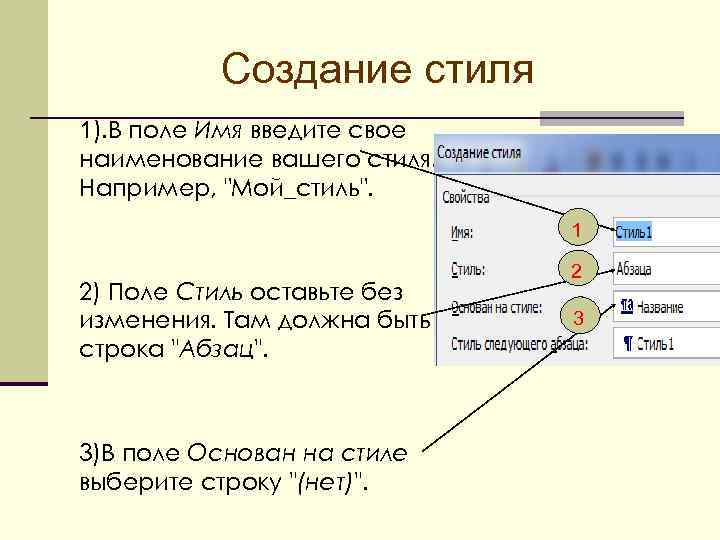 Создание стиля 1). В поле Имя введите свое наименование вашего стиля. Например, "Мой_стиль". 1 2) Поле Стиль оставьте без изменения. Там должна быть строка "Абзац". 3)В поле Основан на стиле выберите строку "(нет)". 2 3
Создание стиля 1). В поле Имя введите свое наименование вашего стиля. Например, "Мой_стиль". 1 2) Поле Стиль оставьте без изменения. Там должна быть строка "Абзац". 3)В поле Основан на стиле выберите строку "(нет)". 2 3
 Создание стиля 4). В поле Стиль следующего абзаца выберите строку "Обычный". Это нужно для того, чтобы стиль автоматически переключался на другой стиль при нажатии кнопки Enter на клавиатуре. (Для того, чтобы стиль имел нужное нам форматирование, следует нажимать соответствующие кнопки в этом окне, либо использовать кнопку Формат для выбора команд с расширенными настройками форматирования)
Создание стиля 4). В поле Стиль следующего абзаца выберите строку "Обычный". Это нужно для того, чтобы стиль автоматически переключался на другой стиль при нажатии кнопки Enter на клавиатуре. (Для того, чтобы стиль имел нужное нам форматирование, следует нажимать соответствующие кнопки в этом окне, либо использовать кнопку Формат для выбора команд с расширенными настройками форматирования)
 Создание стиля v. Закройте все окна и в области задач Стили и форматирование появится новый созданный вами стиль:
Создание стиля v. Закройте все окна и в области задач Стили и форматирование появится новый созданный вами стиль: